B.I. 2.0
Manuale Utente
Sommario
Introduzione
Il Software BI
1. Concetti e glossario di base
1.1. Fatti
1.2. Dimensioni
1.3. Misure
1.4. Gerarchie
1.5. Aggregazioni
1.6. Cubi2. Le funzioni di un sistema "On-Line Analytical Processing"
2.1. Drill Down
2.2. Drill Across2.3. SliceIl Software BI 2.0
1. Le funzionalità di BI1.1. Avvio del Modulo
1.2. Dimensioni, Misure e Filtri
1.3 Visualizzazione dati
1.4 Drill-down dei dati
1.5 Grafici
1.6. Layout
1.7. Esportazione dati
1.0 Introduzione
Il presente manuale riguarda il modulo software BI 2.0 (nel seguito riferito semplicemente come BI) destinato a soddisfare le esigenze di Business Intelligence relativamente ad alcuni processi fondamentali dell’industria poligrafica e cartotecnica.
2.0 Il software BI
BI impiega una categoria di tecnologia software – On-Line Analytical Processing – che meglio ha dimostrato di riuscire ad interpretare e soddisfare le esigenze di analisi specifiche e mirate, di natura economica, di marketing, tecnica e produttiva, sulla base dei dati che la gestione dei Sistemi Informativi Aziendali come Proto accumula e storicizza in modo razionale ed organico.
I dati disponibili nei sistemi informativi, cosiddetti “elementari”, analizzati singolarmente non consentono la completa comprensione di alcuni fenomeni o “fatti” a cui, peraltro, gli stessi dati si riferiscono.
A titolo di puro esempio riferito al settore poligrafico, il fatturato di un’azienda può realizzarsi attraverso la vendita a clienti di diverse nazioni ed attraverso la vendita di diverse tipologie di prodotto e per diverse fasce di tiratura: l’insieme di questi eventi, di per sé, non è sufficiente a spiegare le modalità di distribuzione del fatturato stesso e tanto meno ad intraprendere azioni commerciali e di miglioramento. Da un’analisi più approfondita di questi dati è invece possibile evidenziare, ad esempio, che il mix di vendita di una determinata tipologia di prodotto è diverso da cliente a cliente e che la redditività di un determinato cliente è fortemente influenzata dal mix di prodotti che gli vengono forniti.
Questo semplice esempio dimostra che un’approfondita analisi dei dati è fondamentale per la comprensione dei fenomeni e che tale analisi deve essere condotta attraverso l’utilizzo di strumenti che consentano di leggere i dati a diversi livelli di aggregazione, per poter individuare e decidere quale delle numerose informazioni disponibili sia rilevante ed in quale contesto vada esaminata.
La tecnologia utilizzata da BI permette di accedere ai dati, visualizzarli e analizzarli in modo altamente flessibile ed efficiente, semplificando la comprensione delle informazioni, accelerando i tempi di analisi, consentendo di analizzare e visualizzare in modo interattivo le informazioni elementari, accorpandole e/o incrociandole con differenti modalità, ed ottenere risposte rapide ed esaurienti alle esigenze del management aziendale.
La tecnologia utilizzata da BI, applicabile a database relazionali, consente l’analisi di grandissime quantità di dati strutturati in viste e gerarchie multidimensionali,producendo risultati il cui significato va oltre quello che si può normalmente ottenere attraverso un report standard (di tipo bidimensionale).
Con BI è possibile accedere direttamente alle tabelle dei database del sistema informativo mediante l’utilizzo di apposite selezioni di dati, pre-impostate da LOGICA in funzione di tre aspetti congiunti:
a) le esigenze generali di analisi e controllo dei processi tipiche per l’Industria Poligrafica
b) eventuali esigenze particolari di analisi e controllo di propri processi da parte di una singola azienda utente di Proto
c) le peculiarità di ogni azienda utente di Proto e della conseguente configurazione del suo sistema.
1.0 Concetti e Glossario di Base
I dati – in un modello multidimensionale – vengono organizzati secondo i concetti di fatto, dimensione e misura.
1.1 FATTI
I fatti sono argomenti sui quali si vogliono effettuare delle misure (vendite, acquisti, produzione, …).
1.2 DIMENSIONI
Le dimensioni sono un attributo consistente dei dati. Semplificando si può dire che la dimensione esprime una classe di raggruppamento delle informazioni, un parametro di organizzazione e selezione nella lettura dei dati stessi. Ad esempio, in un’analisi di fatturato una dimensione può esprimere il tempo (periodo), un’altra l’area geografica, un’altra ancora il cliente. Il numero delle dimensioni cresce proporzionalmente alla complessità dell’analisi. Gli elementi di una dimensione si definisconomembri(i membri della dimensione tempo possono essere gennaio, febbraio, …).
1.3 MISURE
Le misure sono i valori quantitativi (detti anche indicatori) che si vogliono analizzare: le quantità vendute, il valore del fatturato, il costo del venduto, la marginalità del fatturato, ecc.
Per comprendere il funzionamento e le possibilità di analisi offerte da uno strumento come BI è utile introdurre alcuni ulteriori concetti.
1.4 Gerarchie
Le gerarchie esprimono i legami esistenti tra le dimensioni.
Ad esempio, esaminando il fatturato, si può immaginare una struttura gerarchica che organizzi lo stesso secondo una struttura ad albero del tipo:
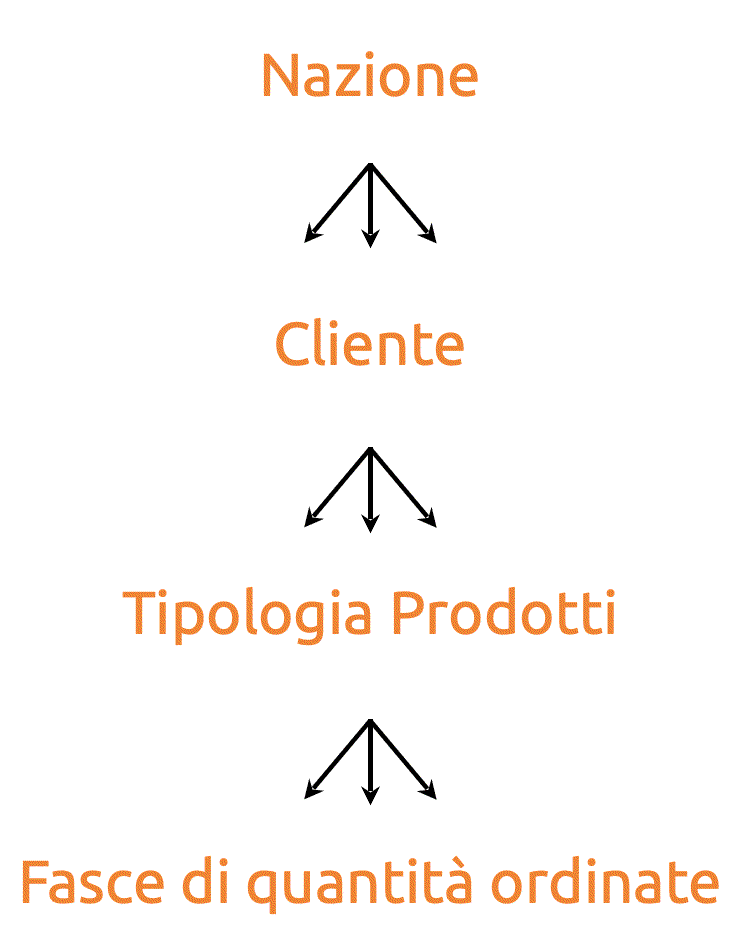
1.5 AGGREGAZIONI
Le aggregazioni riflettono il modo in cui le misure sono correlate ad ogni livello di gerarchia. Un’aggregazione è, ad esempio, il totale del fatturato realizzato con una tipologia di prodotto o con un singolo cliente. Normalmente sono determinate con la somma dei dati di dettaglio delle dimensioni sottostanti.
1.6 CUBI
Il cubo è una struttura che contiene tutte le dimensioni, le aggregazioni e le misure correlate. La sua costituzione deriva dalla strutturazione di informazioni elementari.
Il cubo contiene tutti i dati di dettaglio e totali per ogni incrocio di dimensioni. Esso rappresenta la concettualizzazione più vicina al modo in cui il manager percepisce la realtà aziendale, più di quanto non siano le tabelle di un database.
Il contenuto delle celle del cubo, individuate dai membri delle dimensioni, sono le grandezze che si intendono analizzare, ad esempio il fatturato o il margine lordo.
2.0 Le funzioni di un sistema "On-Line Analytical Processing"
Un sistema quale BI mette a disposizione dell’utente una serie di funzionalità che rendono le analisi estremamente flessibili e facili da realizzarsi.
2.1 DRILL DOWN
Consente di analizzare i dati presenti in forma aggregata ad un maggiore livello di dettaglio. Ad esempio, cliccando sulla cella corrispondente al fatturato di un cliente è possibile visualizzare tutte le commesse di produzione che hanno originato quel fatturato.
2.2 DRILL CROSS
Consente, rimanendo sullo stesso livello gerarchico, di spostare l’analisi a membri diversi della stessa dimensione. Il drill across permette di passare dalla visualizzazione del fatturato di un mese a quello di un altro, dal numero di lavori di una tipologia di prodotto a quello di un’altra.
2.3 SLICE
Rappresenta un sottoinsieme bidimensionale di un cubo; viene individuato specificando un valore (ossia individuando un membro) per ogni dimensione contenuta nel cubo eccetto due. Ad esempio, una slice può essere rappresentata dal fatturato realizzato per clienti e fasce di tiratura (dimensioni per cui non è stato determinato un valore specifico) nel primo trimestre (valore assunto per la dimensione tempo) per i cataloghi commerciali (valore assunto per la dimensione tipologia).
3.0 Il Software BI 2.0
Fin qui sono state riportati dei concetti e una terminologia che sono alla base della analisi multidimensionale dei dati, impiegata dalla Business Intelligence.
A questo punto è possibile descrivere il software BI 2.0 come strumento per Business Intelligence.
1.0 Le funzionalità di BI
1.1 AVVIO DEL MODULO
Le funzionalità sono accessibili una volta selezionata una delle analisi presenti nella schermata di avvio di BI.
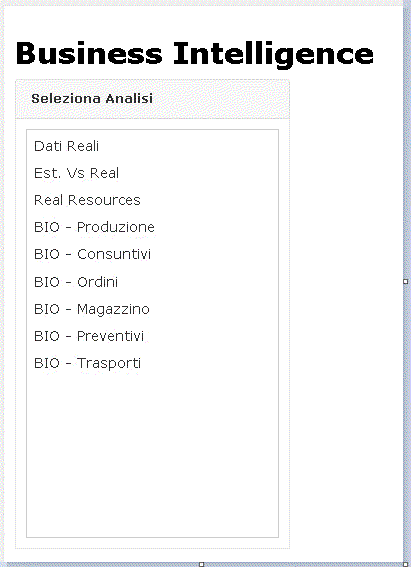
Una volta selezionata l’analisi di interesse, occorre indicare l’arco temporale da analizzare, specificando una data di Inizio ed una data di Fine:
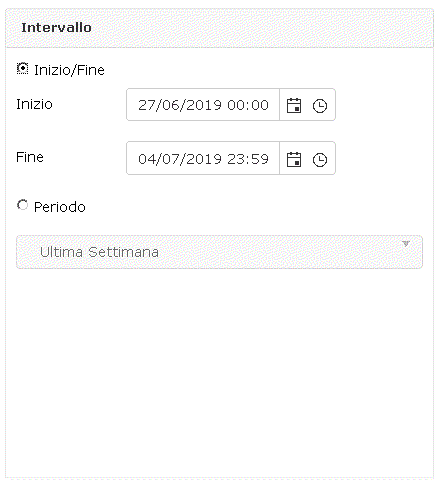
oppure un Periodo:
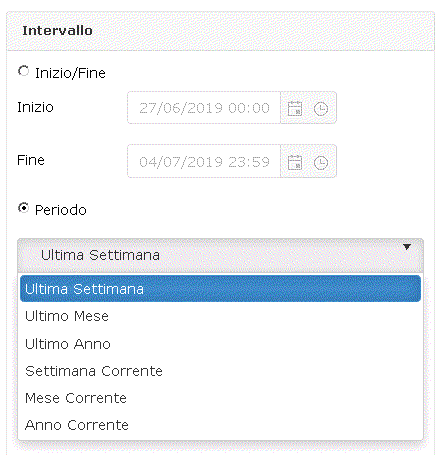
dopodiché premere il pulsante “Carica dati da Intervallo”.
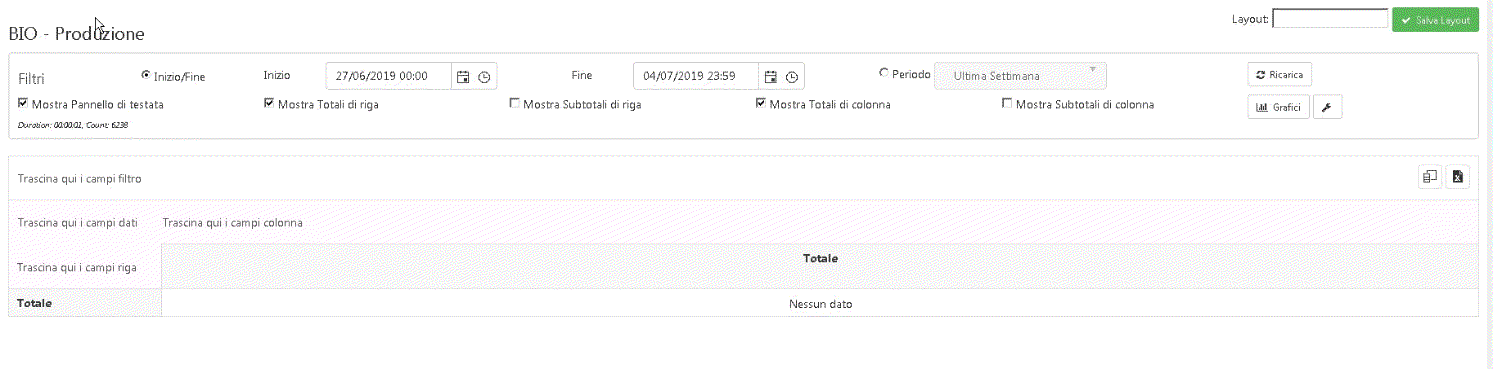
In questa schermata è comunque possibile selezionare un nuovo arco temporale mediante le stesse selezioni di sopra e premendo il pulsante “Ricarica”.
È inoltre possibile deselezionare il check-box “Mostra Pannello di Testata”, ottenendo:

Analogamente si possono deselezionare i check-box “Mostra Totali di riga” e “Mostra Subtotali di riga” ed i corrispondenti di “colonna”, in modo da non avere tali totali e subtotali.
1.2 DIMENSIONI, MISURE E FILTRI
La selezione delle Dimensioni e delle Misure da visualizzare avviene mediante la pressione del pulsante,
Nella schermata di “Selezione campi”:
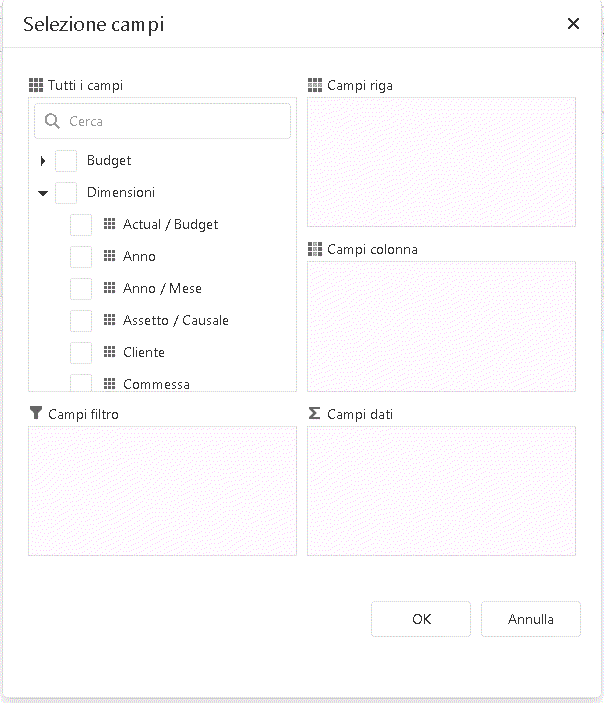
è possibile innanzitutto effettuare una ricerca per nome mediante la lente.
Quindi, si possono selezionare puntualmente Dimensioni e Misure.
Le Dimensioni sono identificate dal simbolo dei nove quadrati disposti in tre file da tre.
Le Misure sono identificate dal simbolo sigma.
Le Dimensioni di tipo “data” sono identificate dal simbolo a piramide.
Una volta selezionate, le Dimensioni, premendo il tasto OK, vengono inserite nel riquadro “Campi colonna” (è possibile trascinarle direttamente nel riquadro “Campi riga”); da qui possono comunque essere trascinate nel riquadro “Campi riga”.
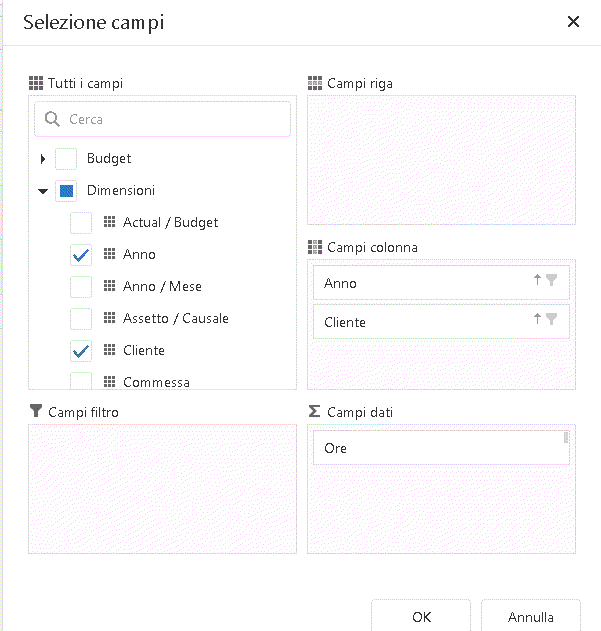
Le Misure selezionate vengono invece inserite nel riquadro “Campi dati”:
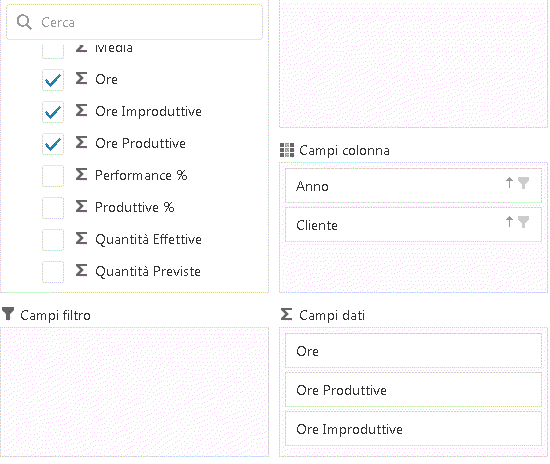
1.3 VISUALIZZAZIONE DATI
Una volta selezionate Dimensioni e Misure:
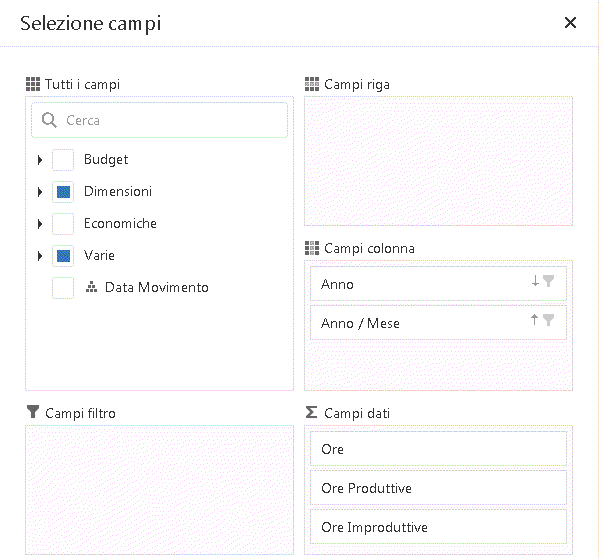
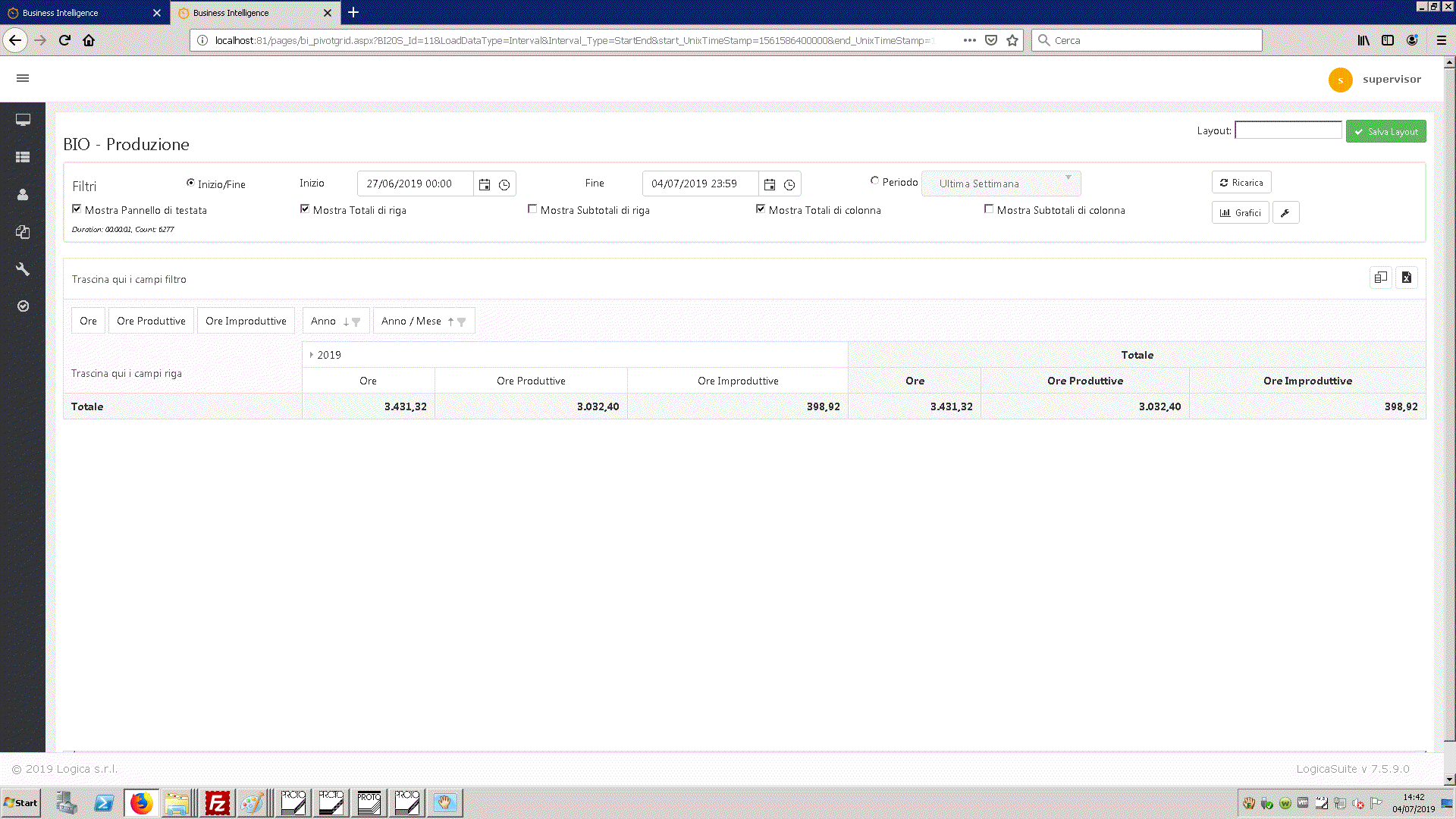
Nell’ordine vengono mostrati le Misure (“Campi dati”) e le Dimensioni presenti nel riquadro “Campi colonna” oppure di sotto le Dimensioni del riquadro “Campi riga”.
Le Misure possono essere ordinate in maniera crescente oppure decrescente mediante la “freccia”.
Relativamente alle Dimensioni è possibile selezionare alcune funzioni direttamente mediante la pressione del tasto destro del mouse:
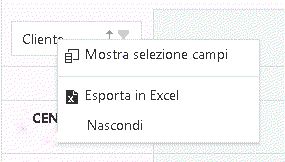
Analogamente, anche relativamente alle Misure è possibile selezionare alcune funzioni direttamente mediante la pressione del tasto destro del mouse:
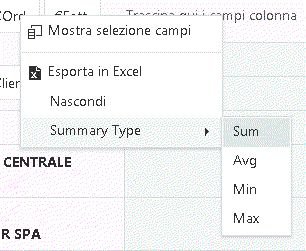
In particolare, è possibile specificare un valore diverso per l’opzione “Summary Type”.
È possibile “restringere” i dati visualizzati selezionando un campo filtro: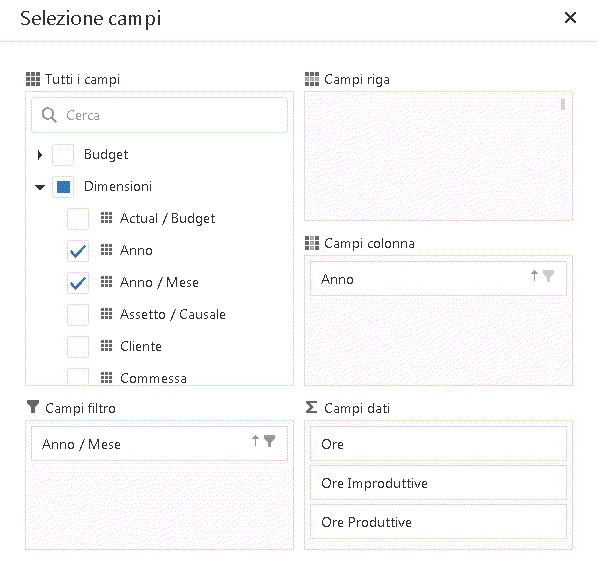
Tale dato viene posizionato al di sopra delle Misure:

e selezionando i suoi valori:
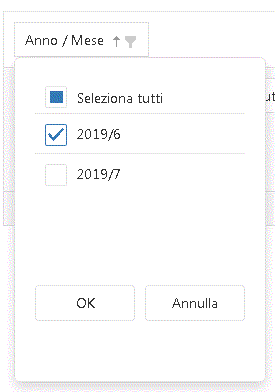
è quindi possibile eseguire un “filtro” sui dati visualizzati:

1.4 DRILL DOWN DEI DATI
Una volta mostrati i dati a video:
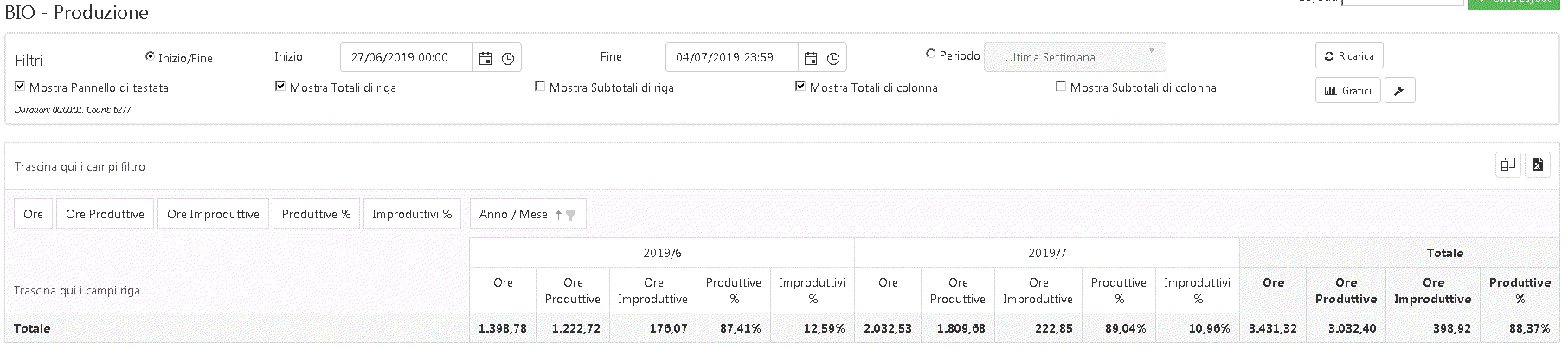
è possibile visualizzare il dettaglio dei valori di una cella, semplicemente cliccando su di essa:
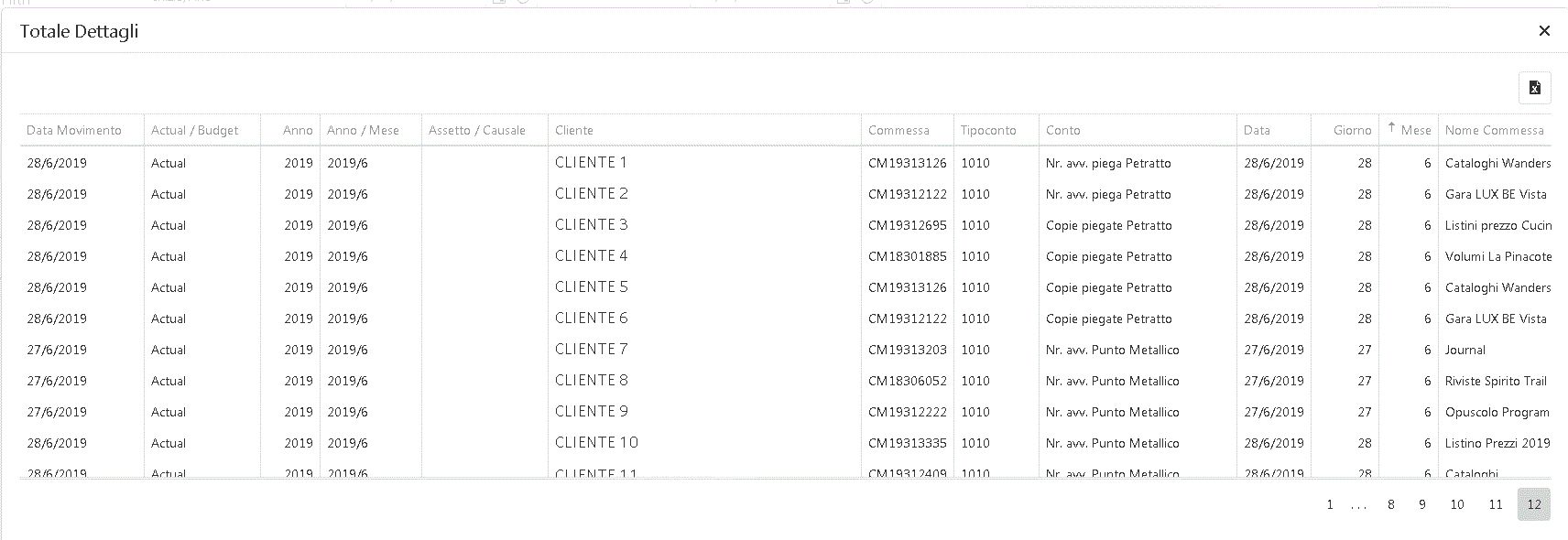
I dati visualizzati possono quindi essere esportati premendo il pulsante:
1.5 GRAFICI
Una volta visualizzati i dati è possibile mostrarne il grafico mediante la pressione del pulsante “Grafici”; qualora si cambino dimensioni e misure occorre “ricaricare” il grafico mediante la pressione del pulsante “Carica”.
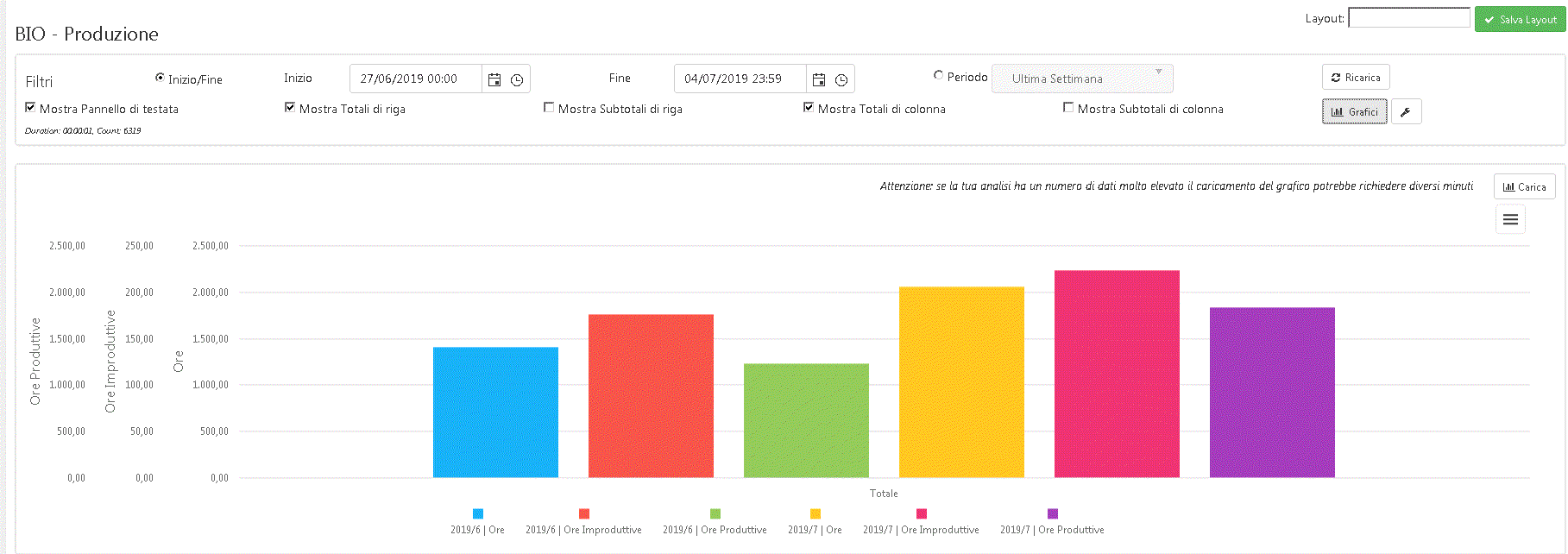
Mediante la pressione del pulsante:
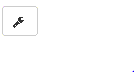
è possibile configurare alcuni parametri dei Grafici:
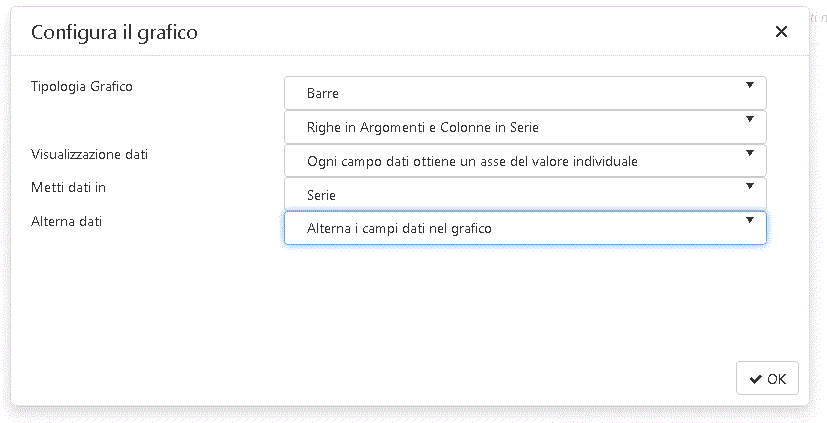
1.6 LAYOUT
È possibile personalizzare e salvare il layout delle analisi eseguite. È possibile modificare il layout in maniera dinamica (righe, colonne, misure selezionate e ordinamento) e salvare più layout da riutilizzare in un secondo momento.
Per questo è sufficiente assegnare un nome al Layout e premere il pulsante “Salva Layout”:
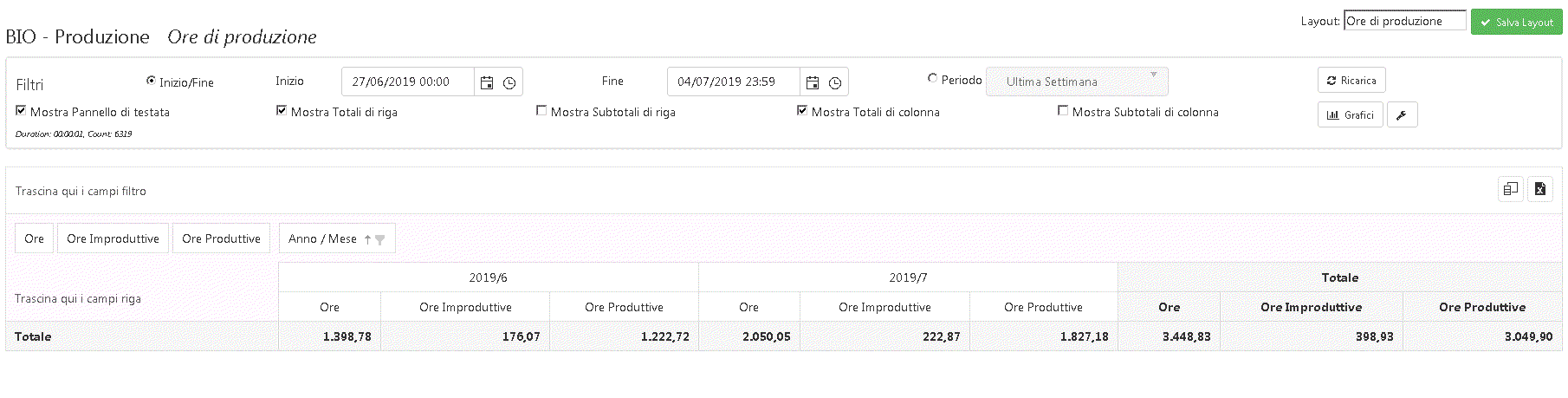
1.7 ESPORTAZIONE DATI
L’esportazione dei dati in formato excel avviene mediante la pressione del relativo pulsante:

